Istruzioni per l'uso HP LASERJET P1505N
Lastmanuals offre un servizio di condivisione, archiviazione e ricerca di manuali collegati all'uso di hardware e software: la guida per l'uso, il manuale, la guida rapida, le schede tecniche… NON DIMENTICATE: SEMPRE DI LEGGERE IL manualE PRIMA DI ACQUISTARE!
Se questo documento corrisponde alla guida per l'uso, alle istruzioni o al manuale, alle schede tecniche o agli schemi che stai cercando, scaricalo ora. Lastmanuals offre un facile e veloce accesso al manuale per l'uso HP LASERJET P1505N Speriamo che questo HP LASERJET P1505N manuale sarà utile a voi.
Lastmanuals aiuta a scaricare la guida per l'uso HP LASERJET P1505N.
Puoi anche scaricare i seguenti manuali collegati a questo prodotto:
Estratto del manuale: manuale d'uso HP LASERJET P1505N
Istruzioni dettagliate per l'uso sono nel manuale
[. . . ] HP LaserJet serie P1000 e P1500 Guida dell'utente
HP LaserJet serie P1000 e P1500
Guida per l'utente
Copyright e licenza © 2007 Copyright Hewlett-Packard Development Company, L. P. Sono vietati la riproduzione, l'adattamento e la traduzione senza previo consenso scritto, ad eccezione dei casi previsti dalle leggi sui diritti d'autore. Le informazioni contenute nel presente documento sono soggette a modifica senza preavviso. Le uniche garanzie per i prodotti e i servizi HP sono presentate nelle dichiarazioni esplicite di garanzia fornite in accompagnamento a tali prodotti e servizi. [. . . ] I vani circolari e rettangolari su ogni lato consentono di installare il rullo in modo corretto.
ITWW
Sostituire il rullo di prelievo
53
6.
Ruotare la parte superiore del nuovo rullo di prelievo verso l'interno della stampante fino a che entrambi i lati non sono bloccati in posizione.
7.
Inserire la cartuccia di stampa nella periferica e chiudere lo sportello.
54
Capitolo 6 Gestione e manutenzione
ITWW
Pulire il rullo di prelievo
Se si desidera pulire il rullo di prelievo prima di decidere di sostituirlo, attenersi alle seguenti istruzioni: 1. Scollegare il cavo di alimentazione dalla periferica e rimuovere il rullo di prelievo come descritto nei passi da 1 a 5 di Sostituire il rullo di prelievo a pagina 52 Inumidire un panno privo di lanugine con alcol isopropilico, quindi strofinarlo sul rullo.
AVVERTENZA!Tenere l'alcol e il panno lontani dalle fiamme. Prima di chiudere la periferica e collegare il cavo di alimentazione, lasciare asciugare completamente l'alcol. Con un panno asciutto e privo di lanugine, pulire il rullo di prelievo in modo da rimuovere i residui di sporcizia.
4.
Lasciare che il rullo di prelievo si asciughi completamente prima di reinstallarlo nella periferica.
5.
Collegare il cavo di alimentazione alla periferica.
ITWW
Pulire il rullo di prelievo
55
Sostituire il tampone di separazione della stampante
L'utilizzo normale della stampante con supporti di buona qualità causa usura. L'utilizzo di supporti di bassa qualità potrebbe richiedere che la sostituzione del tampone di separazione avvenga con maggiore frequenza. Se accade spesso che la periferica prelevi più fogli di carta per volta, è possibile che il tampone di separazione debba essere sostituito. NOTA: Prima di sostituire il tampone di separazione, pulire il rullo di prelievo. Vedere Pulire il rullo di prelievo a pagina 55. Prima di sostituire il tampone di separazione della stampante, spegnere la periferica scollegando il cavo di alimentazione, e attendere che si raffreddi. Scollegare la periferica dalla presa a muro. Rimuovere la carta e chiudere il vassoio di alimentazione principale. Svitare le due viti nella parte inferiore della periferica che fissano il tampone di separazione.
56
Capitolo 6 Gestione e manutenzione
ITWW
4.
Rimuovere il tampone di separazione.
5.
Inserire il nuovo tampone di separazione e riavvitare le viti.
ITWW
Sostituire il tampone di separazione della stampante
57
6.
Collegare la periferica alla presa a muro, quindi riaccenderla.
58
Capitolo 6 Gestione e manutenzione
ITWW
EconoMode
In questa modalità, la periferica utilizza meno toner per pagina. La selezione di questa opzione può prolungare la durata della cartuccia e ridurre i costi per pagina. Tuttavia, riduce la qualità di stampa. Le immagini stampate risultano molto più chiare, ma questa qualità è accettabile per la stampa di bozze o prove. HP sconsiglia l'utilizzo continuo della modalità EconoMode. Se la modalità EconoMode viene utilizzata in modo continuo, il toner potrebbe durare più a lungo delle parti meccaniche della cartuccia di stampa. Se la qualità di stampa peggiora in queste circostanze, è necessario installare una cartuccia di stampa nuova, anche se nella cartuccia è ancora presente del toner. Per utilizzare EconoMode, aprire Proprietà della stampante (o Preferenze stampa in Windows 2000 e XP). Sulla scheda Carta/Qualità o la scheda Finitura (la scheda Tipo di carta/Qualità per alcuni driver Mac), selezionare la casella di controllo EconoMode.
NOTA: Non tutte le funzionalità della stampante sono disponibili in tutti i driver o sistemi operativi. Vedere la guida in linea sulle proprietà della stampante (driver) per informazioni sulla disponibilità di funzioni per il driver selezionato.
ITWW
EconoMode
59
60
Capitolo 6 Gestione e manutenzione
ITWW
7
Risoluzione dei problemi
Lista di controllo per la risoluzione dei problemi Sequenze di accensione delle spie di stato Eliminazione di inceppamenti Miglioramento della qualità di stampa Risoluzione dei problemi relativi ai supporti di stampa La pagina stampata è diversa da quella visualizzata sullo schermo Problemi del software della stampante Problemi frequenti con Macintosh Risoluzione dei problemi di impostazione di rete
ITWW
61
Lista di controllo per la risoluzione dei problemi
Punto 1: la periferica è configurata correttamente?
La periferica è collegata a una presa elettrica funzionante? [. . . ] Per informazioni sul riciclaggio delle cartucce a getto d'inchiostro HP, visitare il sito Web: http://www. hp. com/recycle.
Istruzioni per il riciclaggio e la restituzione
Stati Uniti e Portorico
L'etichetta allegata alla confezione della cartuccia del toner per stampanti HP LaserJet consente la restituzione per il riciclaggio di una o più cartucce di stampa HP LaserJet esaurite. Attenersi alle istruzioni riportate di seguito. Restituzione di più cartucce (da due a otto) 1. Inserire ogni cartuccia di stampa HP LaserJet nella busta e confezione originale. [. . . ]
DISCLAIMER PER SCARICARE LA GUIDA PER L'USO DI HP LASERJET P1505N Lastmanuals offre un servizio di condivisione, archiviazione e ricerca di manuali collegati all'uso di hardware e software: la guida per l'uso, il manuale, la guida rapida, le schede tecniche…

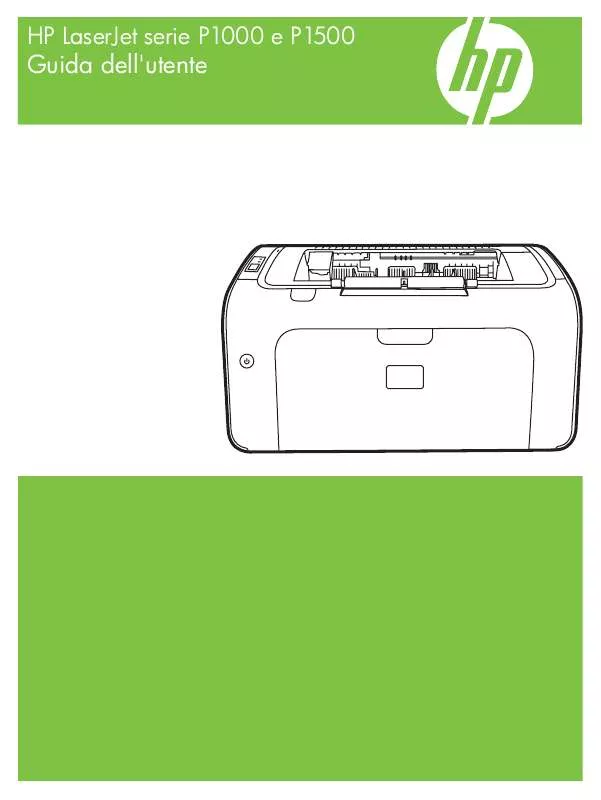
 HP LASERJET P1505N (3222 ko)
HP LASERJET P1505N (3222 ko)
